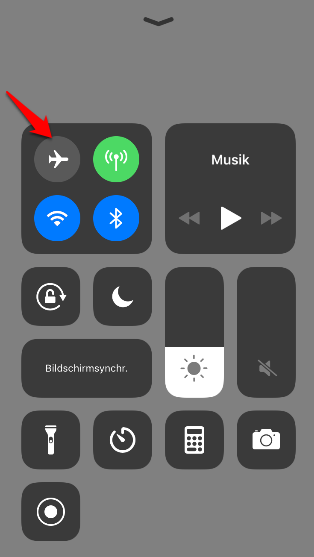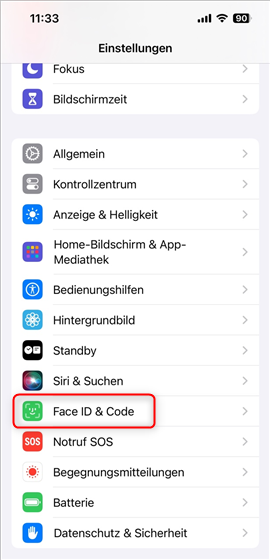[5 Methoden] Apple Watch entsperren funktioniert nicht
Normalerweise kann Ihre Apple Watch Ihr iPhone automatisch entsperren, ohne Ihren iPhone-Passcode einzugeben oder Face ID zu verwenden. Wenn die Entsperrung der Apple Watch jedoch nicht funktioniert, wird eine Fehlermeldung wie „Kommunikation mit der Apple Watch nicht möglich“ angezeigt oder Sie bleiben einige Sekunden lang auf dem iPhone-Passcode-Bildschirm hängen.
Elisa | Zuletzt aktualisiert: 28/03/2024
1216言葉 |4分で読める
Katalog
Methode 1. Mit Apple Watch entsperren funktioniert nicht: Aktivieren Sie WLAN und Bluetooth auf beiden Geräten
Methode 2. Mit Apple Watch entsperren funktioniert nicht: Flugzeugmodus aktivieren/deaktivieren
Methode 3. Mit Apple Watch entsperren funktioniert nicht: Deaktivieren Sie die Apple Watch-Entsperrung und aktivieren Sie sie erneut
Methode 4. Mit Apple Watch entsperren lässt sich nicht aktivieren: via AnyUnlock
Methode 5. Mit Apple Watch entsperren funktioniert nicht: Apple Watch entkoppeln und dann erneut koppeln
„Hilfe! Ich habe Probleme beim Aktivieren dieser Einstellung, wenn ich ein iPhone XR (mit installiertem iOS 15.3) und eine AppleWatch Series 6 (mit installiertem WatchOS 8.4) verwende. Jedes Mal, wenn ich es versuche, erscheint eine Fehlermeldung, dass ich keine Verbindung herstellen kann an die AppleWatch. Allerdings sind die beiden Geräte tatsächlich verbunden, wie man daran erkennen kann, dass ich Benachrichtigungen vom iPhone auf der Apple Watch empfangen kann. Was soll ich also tun, wenn die Apple Watch entsperren funktioniert nicht?“ Ein ähnliches Im iPhone-Technologieforum wurde eine Hilfeanfrage gestellt. Dies ist kein Einzelfall. Dieser Leitfaden hilft Ihnen bei der Lösung dieser Art von Problem. Bitte lesen Sie weiter.

mit Apple Watch entsperren lässt sich nicht aktivieren
Methode 1. Mit Apple Watch entsperren funktioniert nicht: Aktivieren Sie WLAN und Bluetooth auf beiden Geräten
Wenn Wi-Fi und Bluetooth sowohl auf Ihrer Apple Watch als auch auf Ihrem iPhone aktiviert sind, kann Ihre Apple Watch Ihr iPhone entsperren, indem sie eine sichere Verbindung herstellt. Wenn sich Ihr iPhone also nicht mit der Apple Watch entsperren lässt, gehen Sie zu den iPhone-Einstellungen oder zum Kontrollzentrum und aktivieren Sie WLAN und Bluetooth.
Wenn Ihr iPhone mit keinem WLAN-Netzwerk verbunden ist, klicken Sie im Kontrollzentrum auf das WLAN-Symbol, um die Suche nach neuen Netzwerken zu stoppen (das blaue WLAN-Symbol wird weiß).
Befolgen Sie diese Schritte, um die WLAN- und Bluetooth-Einstellungen auf Ihrer Apple Watch zu überprüfen:
Schritt 1: Drücken Sie die Digital Crown, um alle Apps anzuzeigen > Tippen Sie auf „Einstellungen“.
Schritt 2: Tippen Sie auf WLAN und stellen Sie sicher, dass es aktiviert ist.
Schritt 3: Gehen Sie zurück, tippen Sie auf Bluetooth und stellen Sie sicher, dass es eingeschaltet ist.
Methode 2. Mit Apple Watch entsperren funktioniert nicht: Flugzeugmodus aktivieren/deaktivieren
Durch das Ein- und Ausschalten des Flugmodus werden Funksignale wie WLAN und Bluetooth getrennt. Dieser kleine Trick frischt das Funkprotokoll auf und löst häufig Kommunikationsprobleme. Bitte lesen Sie die folgenden Schritte.
Auf dem iPhone:
Schritt 1: Wischen Sie von der oberen rechten Ecke des Bildschirms nach unten, wo sich das Batteriesymbol befindet > Öffnen Sie das Kontrollzentrum.
Schritt 2: Klicken Sie auf das Flugzeugsymbol. Es wird gelb.
Schritt 3: Warten Sie 15 Sekunden > Klicken Sie auf dasselbe Symbol, um den Flugmodus zu deaktivieren.
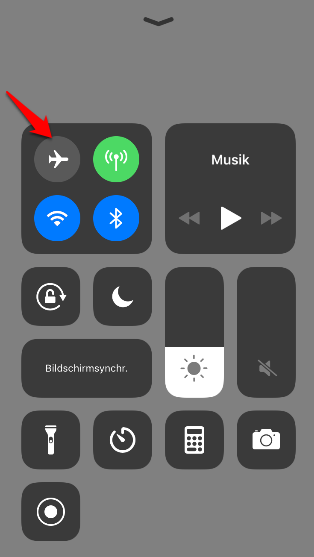
Flugzeugmodus ein/aus-schalten
Auf der Apple Watch:
Schritt 1: Wischen Sie vom unteren Rand des Zifferblatts nach oben, um das Kontrollzentrum zu öffnen.
Schritt 2: Klicken Sie auf das Flugzeugsymbol. Es wird gelb.
Schritt 3: Warten Sie 15 Sekunden > Klicken Sie auf dasselbe Symbol, um den Flugmodus zu deaktivieren.
Methode 3. Mit Apple Watch entsperren funktioniert nicht: Deaktivieren Sie die Apple Watch-Entsperrung und aktivieren Sie sie erneut
Wenn Sie die beiden oben genannten Methoden ausprobiert haben und Ihre Apple Watch immer noch nicht funktioniert, führen Sie bitte die folgenden Schritte aus, um diese Funktion aus- und wieder einzuschalten.
Schritt 1: Öffnen Sie die iPhone-Einstellungen und tippen Sie auf Face ID & Code.
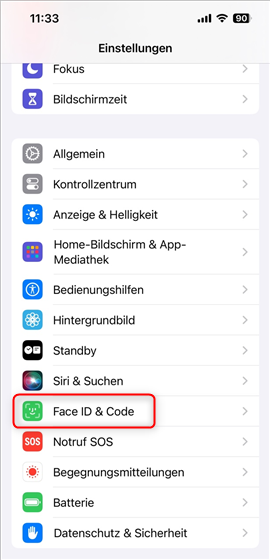
Face ID & Code
Schritt 2: Deaktivieren Sie die Entsperrung mit der Apple Watch.
Schritt 3: Starten Sie Ihr iPhone neu.
Schritt 4: Gehen Sie zu den iPhone-Einstellungen > Tippen Sie auf Face ID & Passcode > Aktivieren Sie „Mit Apple Watch entsperren“ erneut.
Methode 4. Mit Apple Watch entsperren lässt sich nicht aktivieren: via AnyUnlock
Wenn Sie die oben genannten drei offiziellen Methoden zum Entsperren Ihres iPhones ausprobiert haben und feststellen, dass Ihre Apple Watch immer noch nicht funktioniert, funktionieren diese Methoden nicht. An dieser Stelle können Sie eine Drittanbieter-App zum Entsperren Ihres iPhones auswählen. AnyUnlock ist eine der Apps, die Ihnen hilft, Ihr iPhone zu entsperren, wenn die Entsperrung Ihrer Apple Watch nicht funktioniert. AnyUnlock bietet folgende Produktvorteile:
1. Die Bedienung ist einfach und erfordert nur wenige Schritte, um das Problem der Apple Watch zu lösen.
2. AnyUnlock unterstützt auch das Entsperren Ihrer Apple-ID, das Umgehen von MDM-Sperren und die Verwaltung von iOS-Passwörtern usw.
Jetzt können Sie AnyUnlock kostenlos herunterladen und testen. Bitte lesen Sie die folgenden Schritte sorgfältig durch.
Schritt 1: Installieren und starten Sie die neueste Version von AnyUnlock auf Ihrem PC.
Schritt 2: Starten Sie AnyUnlock und klicken Sie auf „Bildschirm entsperren ohne Code“ > Schließen Sie Ihr iPhone über ein Lightning-Kabel an Ihren Computer an > Dann wird es Ihnen helfen, den aktuellen Sperrbildschirm von Ihrem iPhone zu entfernen.

AnyUnlock-Bildschirm entsperren ohne Code
Schritt 3: Klicken Sie auf „Jetzt starten“.
Schritt 4: Folgen Sie den Anweisungen auf dem Bildschirm, wenn es erfordert, Ihr iPhone in den Wiederherstellungsmodus zu versetzen > Klicken Sie danach auf „Herunterladen“, um eine angepasste Firmware auf das iPhone zu bekommen.

AnyUnlock-iOS-Firmware herunterladen
Schritt 5: Einige Minuten später sehen Sie die Meldung „Herunterladen ist abgeschlossen“ > Klicken Sie nun auf „Jetzt entsperren“, um zum nächsten Schritt zu gelangen.
Schritt 6: Jetzt installiert AnyUnlock die neue Firmware auf dem iPhone. Sie sollten nur eine Weile warten, und Ihr iPhone wird entsperrt. Dies wird nicht allzu lange dauern.
Methode 5. Mit Apple Watch entsperren funktioniert nicht: Apple Watch entkoppeln und dann erneut koppeln
Ähnlich wie bei Methode 3 funktioniert in manchen Fällen das Entkoppeln der Apple Watch vom iPhone. Dies wird einige Zeit dauern. Bitte lesen Sie die folgenden Schritte weiter.
Schritt 1: Bringen Sie Ihr iPhone und Ihre Apple Watch näher > Öffnen Sie die Watch-App auf Ihrem iPhone.
Schritt 2: Klicken Sie auf der Registerkarte „Meine Uhren“ auf „Alle Uhren“.
Schritt 3: Klicken Sie auf die Schaltfläche „Informationen“ (i) neben der Uhr, die Sie entkoppeln möchten.
Schritt 4: Tippen Sie auf „Apple Watch entkoppeln“. >Klicken Sie zur Bestätigung erneut.>Möglicherweise müssen Sie Ihr Apple-ID-Passwort eingeben, um die Aktivierungssperre zu deaktivieren.
Ihr iPhone erstellt ein neues Backup Ihrer Apple Watch, bevor es alle Inhalte und Einstellungen auf Ihrer Apple Watch löscht. Sie können Ihr Backup verwenden, um eine neue Apple Watch wiederherzustellen. Sobald Ihre Apple Watch entkoppelt ist, wird die Meldung „Pairing starten“ angezeigt. Anschließend können Sie die Uhr wieder wie gewohnt mit Ihrem iPhone koppeln.
Schritt 5: Halten Sie die Seitentaste Ihrer Apple Watch gedrückt, bis Sie das Apple-Logo sehen.
Schritt 6: Warten Sie, bis die Meldung „Diese Apple Watch mit Ihrem iPhone einrichten“ auf Ihrem iPhone angezeigt wird > Klicken Sie auf „Weiter“.
Schritt 7: Befolgen Sie die Anweisungen auf dem Bildschirm, um Ihre Uhr erneut zu koppeln.
Fazit
In dieser Anleitung werden fünf Möglichkeiten erläutert, wie Sie Ihre Apple Watch verwenden können. Wenn Sie mit der einfachsten Methode gleich beim ersten Mal erfolgreich sein möchten, empfehlen wir Ihnen, AnyUnlock sofort auszuprobieren.
Elisa
Mitglied des iMobie-Teams. Apple-Fan und Musiklieberin. Ich helfe gerne mehr Benutzern bei Android- und iOS-Problemen.
Screenify
AnyEnhancer
FocuSee
Vozard
AnyMiro